很多用户都喜欢连wifi去上网,但是部分windows11用户发现自己的电脑wifi连接不可用,这种情况怎么办呢?你可以通过电脑自带的维护工具去解决,具体操作为:打开更新和安全面板,选择疑难解答,在其他疑难解答界面中选择Internet连接,然后点击“运行疑难解答”按钮,之后系统就会自行检测和修复问题了。
windows11wifi连接不可用怎么办:
进入Windows设置界面中,选择更新和安全选项。
在左侧选项中,选择疑难解答选项即可。
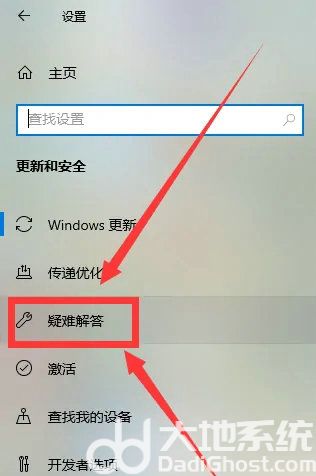
在疑难解答界面中,找到其他疑难解答选项点击进入。
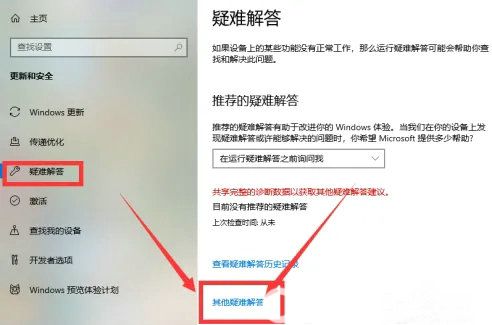
进入其他疑难解答界面后,点击Internet连接选项即可。

在弹出Internet连接选项中,选择运行疑难解答即可。
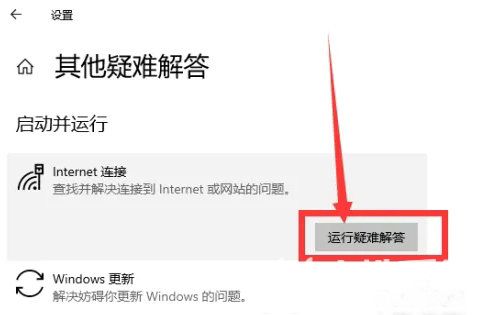
点击运行疑难解答后,等待检测问题结果出来后,即可连接上WiFi。
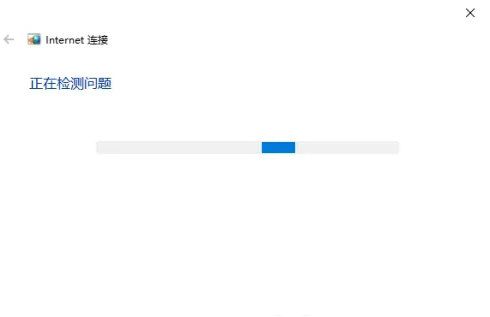
以上就是windows11wifi连接不可用怎么办 windows11wifi连接不可用解决办法的内容分享了。
相关阅读
热门教程
最新教程